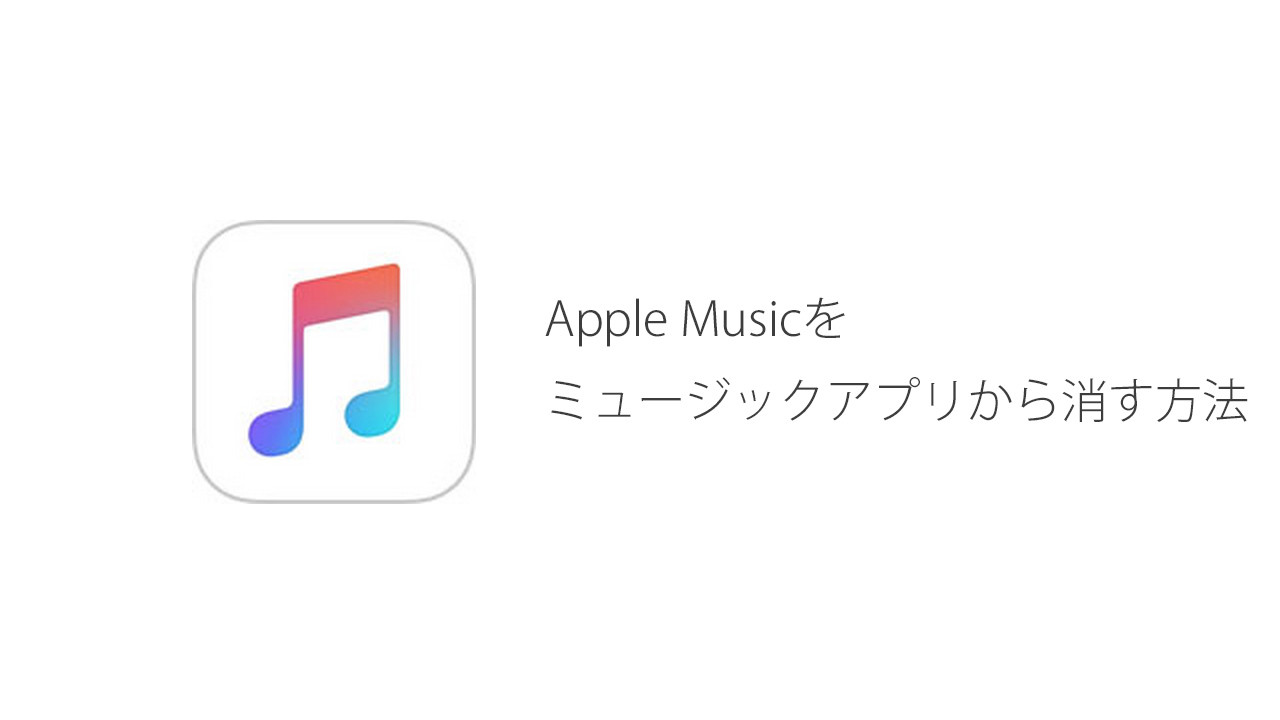
本日配信された「iOS 8.4」にアップデートすると、自動でミュージックアプリに「Apple Music」が追加されます。使わない人にとっては邪魔かもしれません。
というわけで、ミュージックアプリからApple Musicを消す(非表示)にする方法を紹介します。
Apple Musicをミュージックアプリから消す方法
iOS 8.4にアップデートすると、ミュージックアプリのタブが左から「For You」「New」「Radio」「Connect」「My Music」という並びになります。
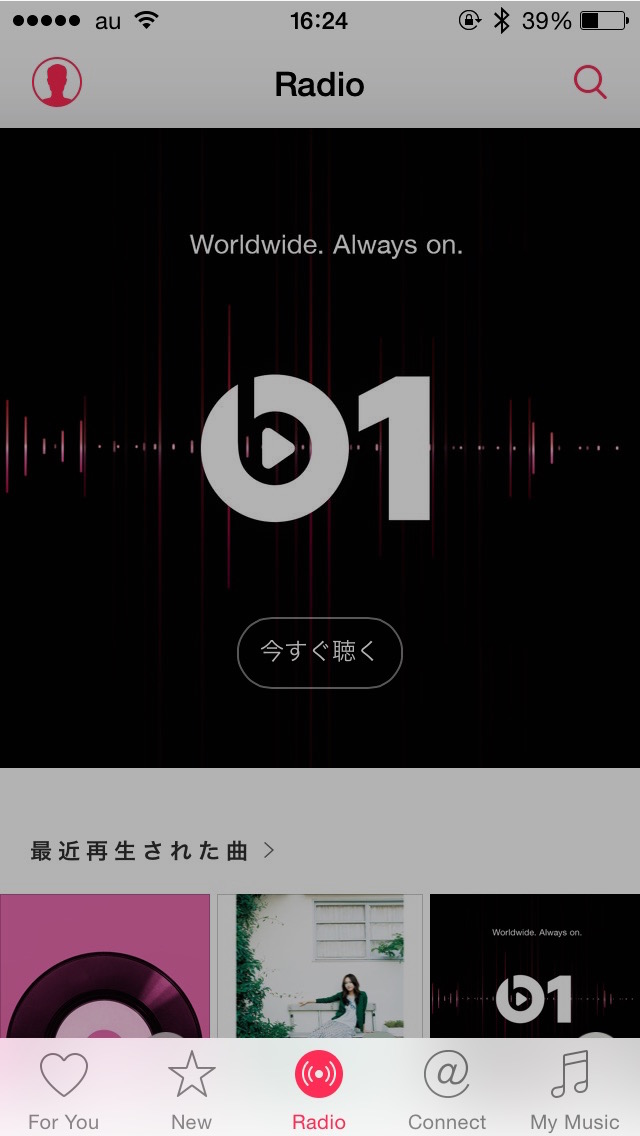
「For You」「New」「Radio」「Connect」がApple Musicの機能ですが、Apple Musicを使わない人にとっては不要な機能です。
これらのタブを消すには、設定を起動して「ミュージック」を選択後、「Apple Musicを表示」のスイッチをオフにします。
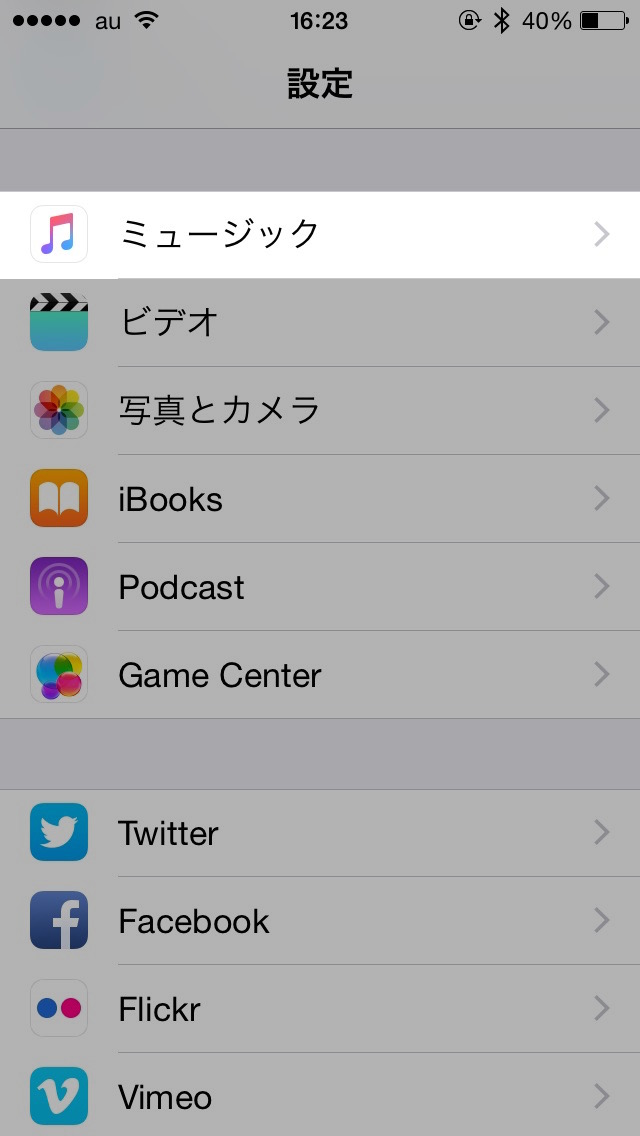
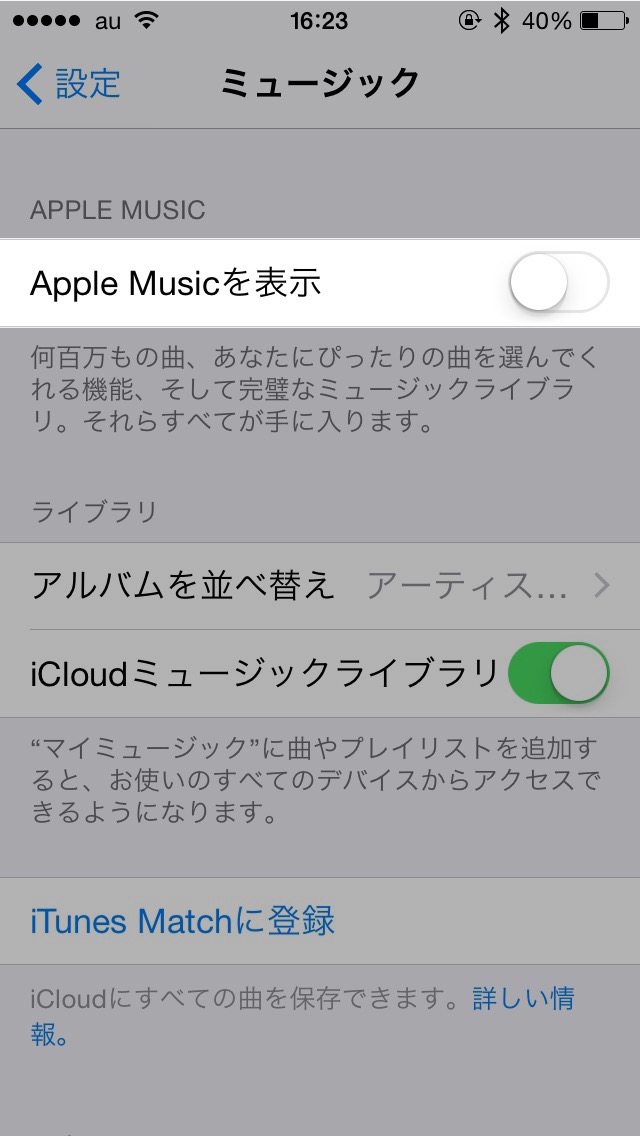
すると、Apple Music関連のタブが消えて左から「My Music」「プレイリスト」「Radio」「Connect」の並びになります。

「Radio」と「Connect」が表示されたままですが、実はラジオ番組が聴ける「Radio」とアーティストが情報を発信する「Connect」は、Apple Musicの有料プランに加入しない無料会員でも利用することができます。
ただ、iOS 8.3まで表示されていた「アーティスト」や「曲」「アルバム」といったタブが消えてしまっています。iOS 8.4では、これらのタブは廃止され、別の操作方法で表示することができるようになりました。
「アーティスト」や「曲」「アルバム」を表示するには、「My Music」タブを選択して真ん中の箇所をタップして、表示したいものを選択するようにしましょう。
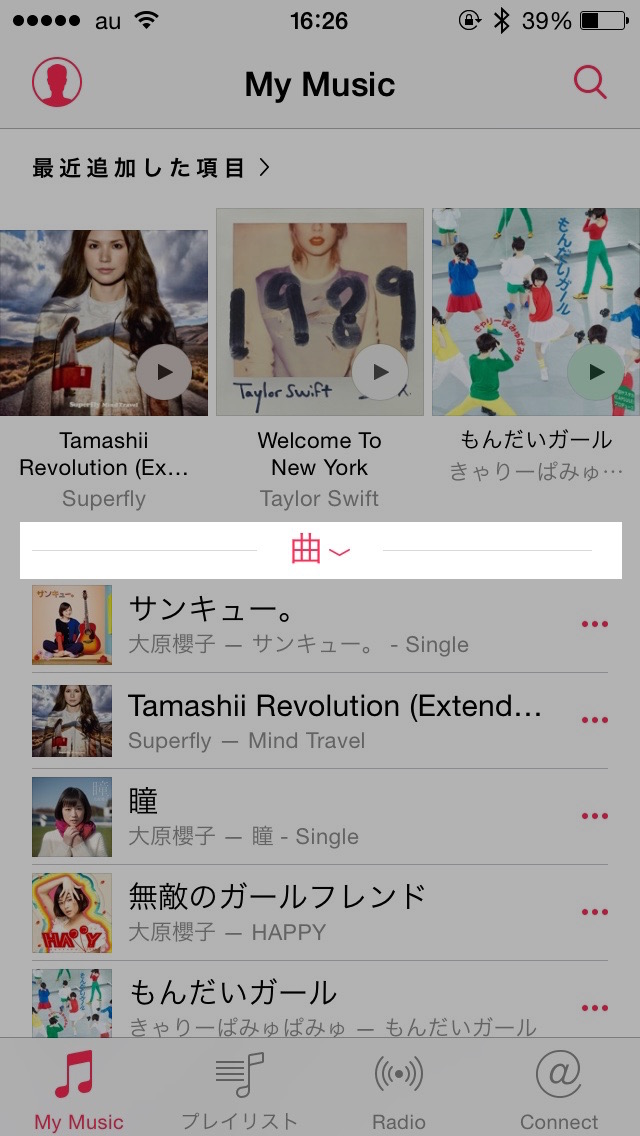
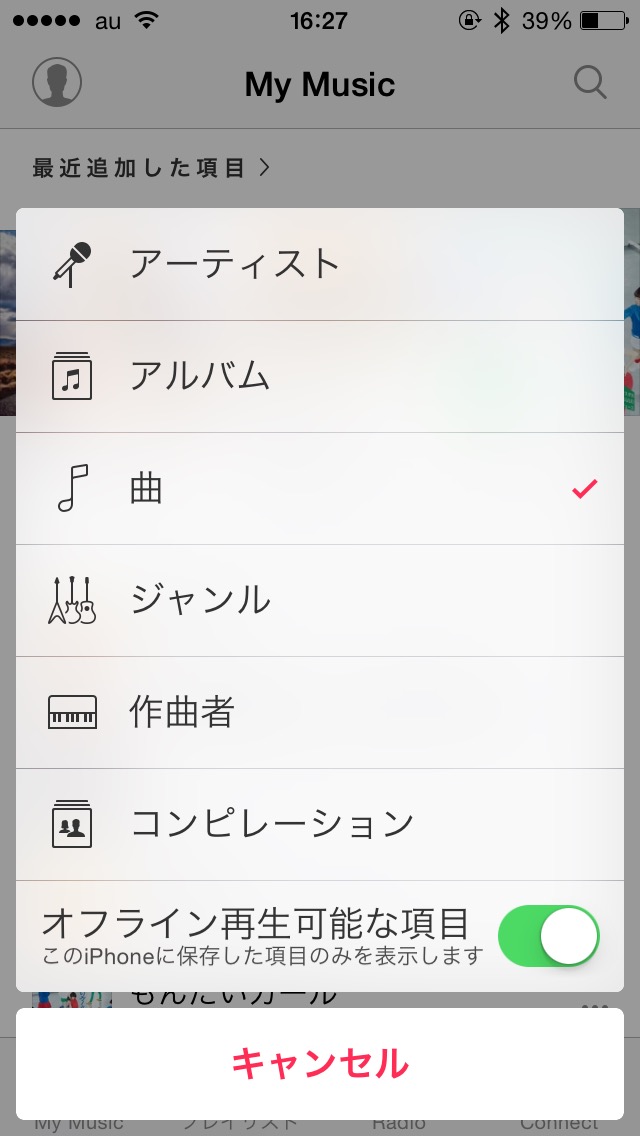
すると、こんな感じでアーティストなどを表示することができます。
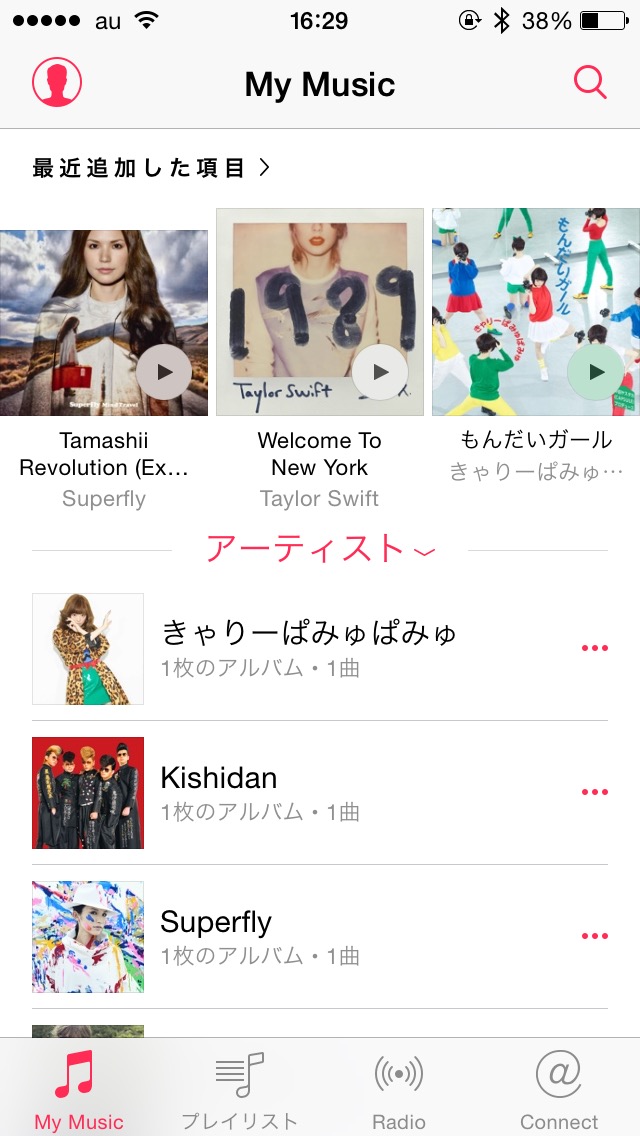
操作方法が変わって手間が増えましたが、慣れればさほど気にはならないと思います。







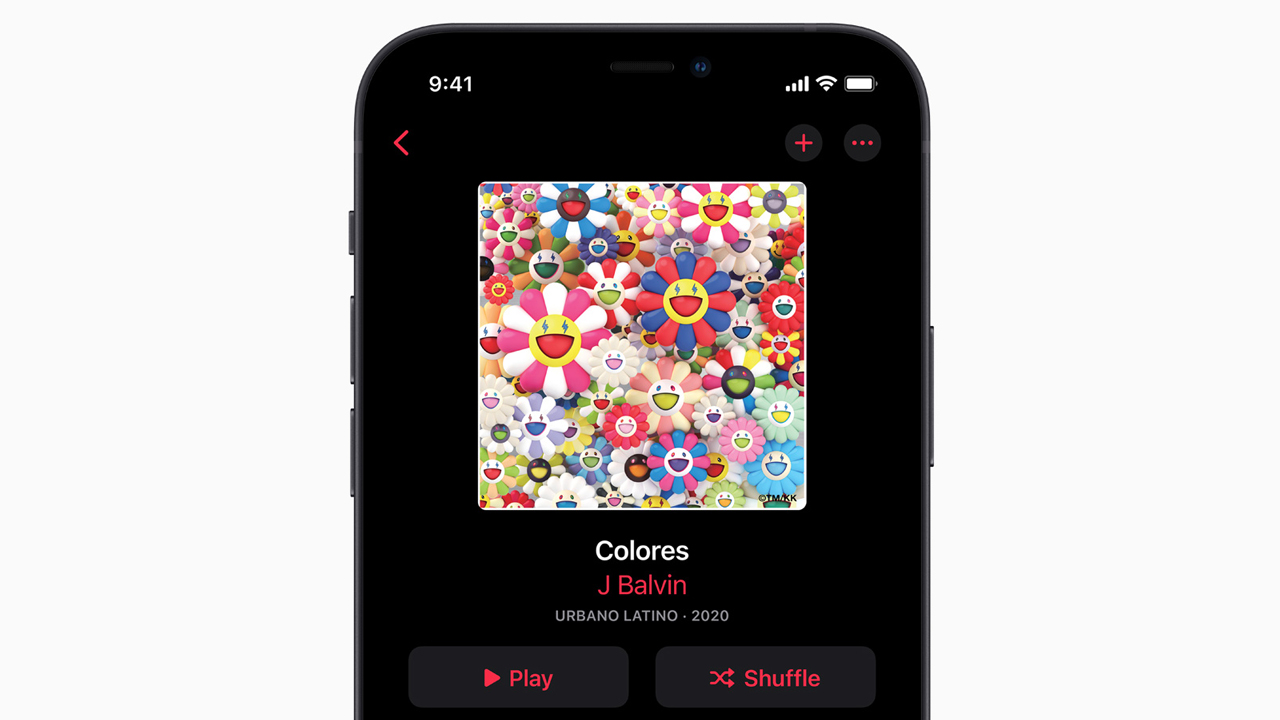
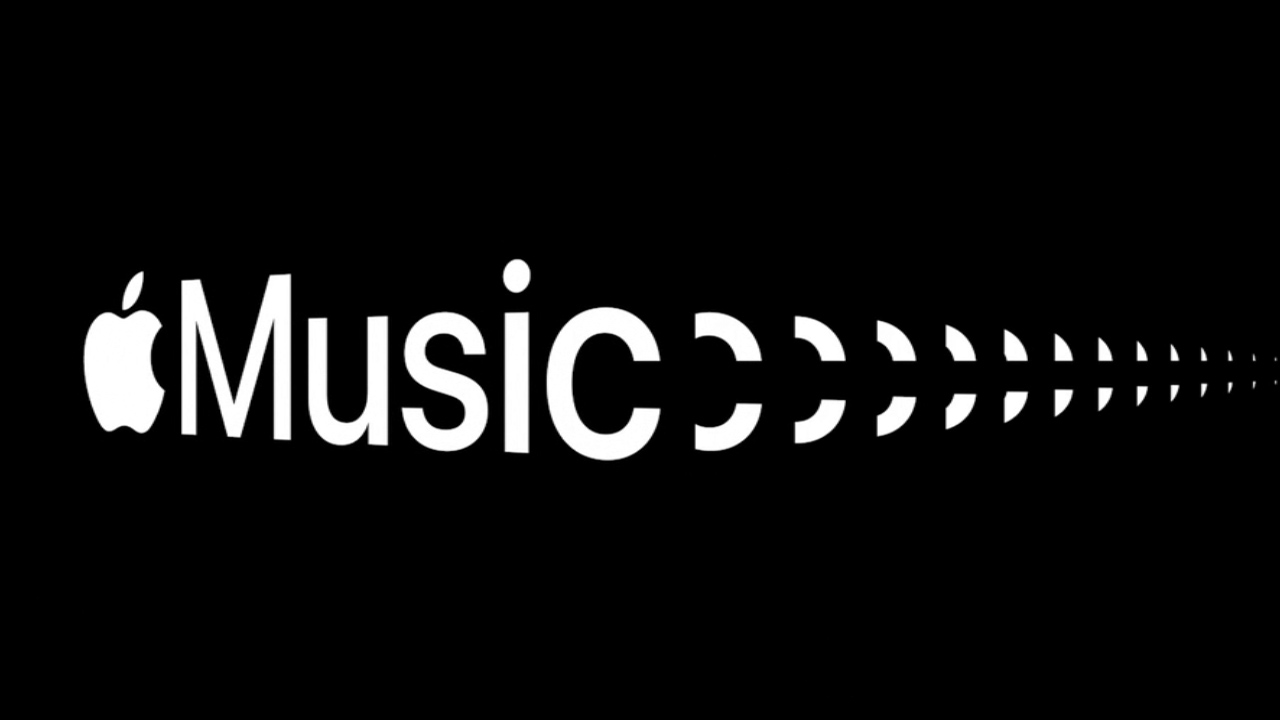
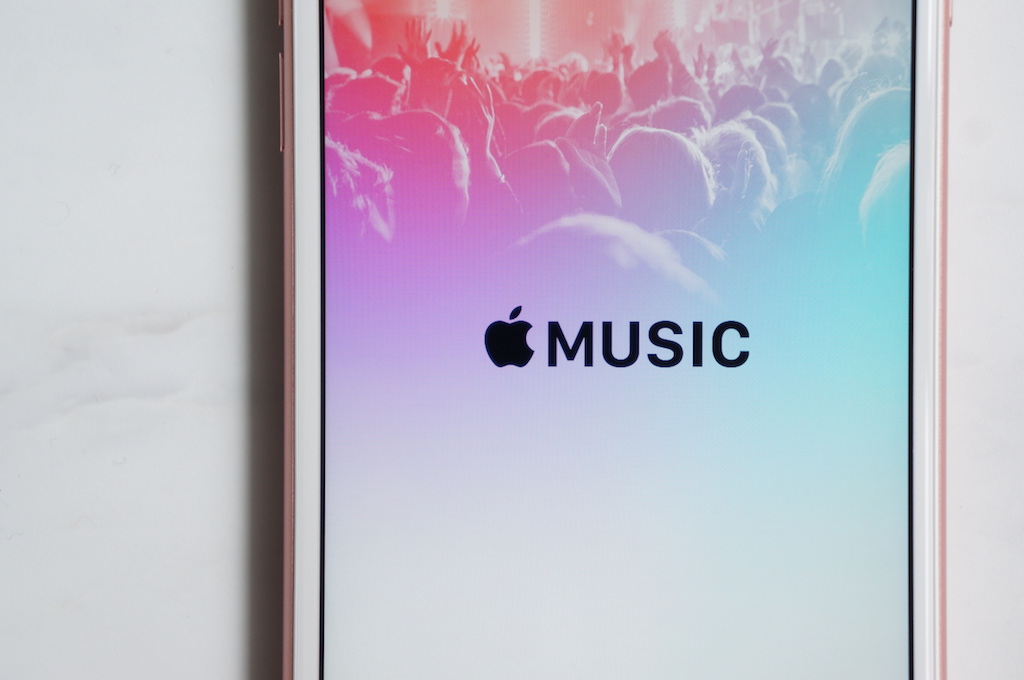

コメントを残す